Behoben: The Elder Scrolls Online-Verbindung zum Server abgelaufen
In diesem Artikel werden wir versuchen, den Fehler „Verbindung zum Server abgelaufen“ zu beheben, auf den Spieler von The Elder Scrolls Online stoßen, während sie sich mit dem Server verbinden.

The Elder Scrolls Online-Spieler erhalten eingeschränkten Zugriff auf das Spiel, wenn beim Herstellen der Verbindung zum Server der Fehler „Verbindung zum Server abgelaufen. Bitte versuchen Sie es später erneut.“ auftritt. Wenn Sie mit einem solchen Problem konfrontiert sind, können Sie eine Lösung finden, indem Sie die folgenden Vorschläge befolgen.
- Was ist der The Elder Scrolls Online-Verbindungsfehler zum Server?
- So beheben Sie den Zeitüberschreitungsfehler der The Elder Scrolls Online-Verbindung zum Server
Was ist der Zeitüberschreitungsfehler bei der The Elder Scrolls Online-Verbindung zum Server?
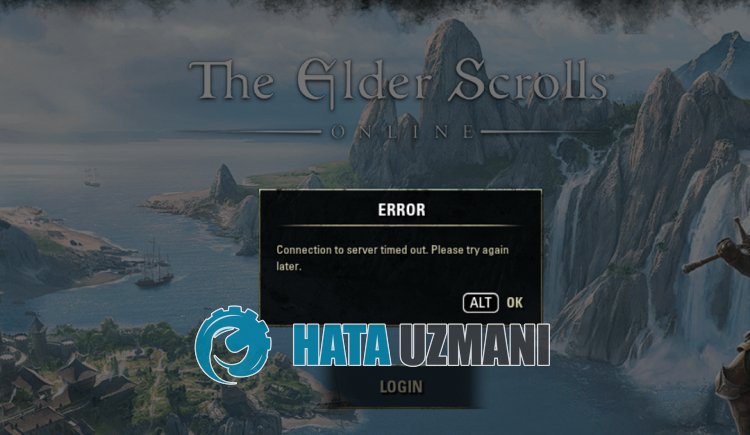
Der Fehler "Verbindung zum Server ist abgelaufen. Bitte versuchen Sie es später erneut." wird normalerweise dadurch verursacht, dass keine Verbindung zum DNS-Server ordnungsgemäß hergestellt werden kann.
Natürlich kann ein solcher Fehler nicht nur wegen dieses Problems auftreten, sondern auch aufgrund vieler anderer Probleme.
Dazu werden wir versuchen, das Problem zu lösen, indem wir Ihnen einige Vorschläge machen.
So beheben Sie den Zeitüberschreitungsfehler der The Elder Scrolls Online-Verbindung zum Server
Um diesen Fehler zu beheben, finden Sie die Lösung für das Problem, indem Sie die folgenden Vorschläge befolgen.
1-) Starten Sie das Spiel neu
Du kannst erneut versuchen, dich mit den Servern zu verbinden, indem du das Spiel neu startest.
Dies kann passieren, weil Sie einen hohen instabilen Ping haben.
Um dies zu verhindern, können Sie das Spiel neu starten und das Problem beseitigen.
2-) Server prüfen
Probleme in der Serververbindung können dazu führen, dass wir auf verschiedene Fehler dieser Art stoßen.
Daher müssen wir möglicherweise überprüfen, ob die Server gewartet werden.
Sie können den Link erreichen, den wir unten hinterlassen, um die Server von The Elder Scrolls Online zu überprüfen.
The Elder Scrolls Online DownDetector-Serversteuerung
The Elder Scrolls Online-Twitter-Serversteuerung
3-) Registrieren Sie einen anderen DNS-Server
Wir können das Problem beseitigen, indem wir einen anderen DNS-Server auf dem Computer registrieren.
- Öffnen Sie die Systemsteuerung und wählen Sie Netzwerk und Internet aus
- Öffnen Sie das Netzwerk- und Freigabecenter auf dem sich öffnenden Bildschirm.
- Klicken Sielinks auf Adaptereinstellungen ändern.
- Klicken Sie mit der rechten Maustaste auf Ihren Verbindungstyp, um das Menü Eigenschaften zu öffnen.
- Doppelklicken Sie auf Internet Protocol Version 4 (TCP /IPv4).
- Wenden wir die Einstellungen an, indem wir den unten angegebenen Google-DNS-Server eingeben.
- Bevorzugter DNS-Server: 8.8.8.8
- Anderer DNS-Server: 8.8.4.4
- Klicken Sie dann auf die Option Einstellungen beim Beenden überprüfen und drücken Sie die Schaltfläche OK, um die Aktionen auszuführen.
Führen Sie nach dieser Aktion den anderen Vorschlag aus.
4-) Überprüfen Sie Ihre Verbindung
Das Problem mit der Internetverbindung kann viele Fehler verursachen. Wenn Ihre Internetverbindung langsamer wird oder die Verbindung unterbrochen wird, geben wir Ihnen einige Vorschläge zur Behebung des Problems.
- Wenn Ihre Internetgeschwindigkeit langsamer wird, schalten Sie Ihr Modem aus und wieder ein. Dieser Vorgang wird Ihr Internet etwas entlasten.
- Wir können das Problem beheben, indem wir den Internet-Cache löschen.
DNS-Cache löschen
- Geben Sie "cmd" in den Startbildschirm der Suche ein und führen Sie es als Administrator aus.
- Eingabeaufforderungsbildschirm indem Sie die folgenden Codezeilen nacheinander eingeben und die Eingabetaste drücken.
- ipconfig /flushdns
- ipconfig /renew
- netsh int ipv4 zurückgesetzt
- netsh int ipv6 zurückgesetzt
- netsh winhttp Reset-Proxy
- Netsh-Winsock-Reset
- ipconfig /registerdns
- Nach diesem Vorgang wird angezeigt, dass Ihr DNS-Cache und Ihre Proxys erfolgreich gelöscht wurden.
Starten Sie nach diesem Vorgang den Computer neu und prüfen Sie, ob das Problem weiterhin besteht.
5-) Schalten Sie Ihr Modem aus
Schalten Sie Ihr Modem aus, warten Sie 20 Sekunden und schalten Sie es wieder ein. Während dieses Vorgangs ändert sich Ihre IP-Adresse und verhindert verschiedene Netzwerkprobleme.
Ja, Freunde, wir haben unser Problem unter diesem Titel gelöst. Wenn Ihr Problem weiterhin besteht, können Sie nach den aufgetretenen Fehlern fragen, indem Sie unsere FORUM-Plattform betreten.








![Wie behebe ich den YouTube-Server-Fehler [400]?](https://www.hatauzmani.com/uploads/images/202403/image_380x226_65f1745c66570.jpg)




















